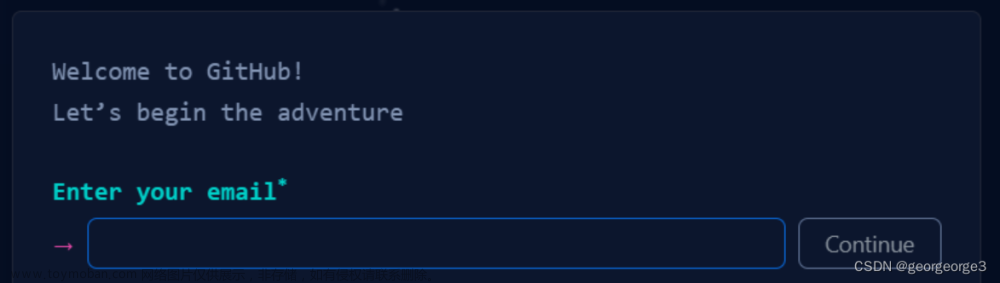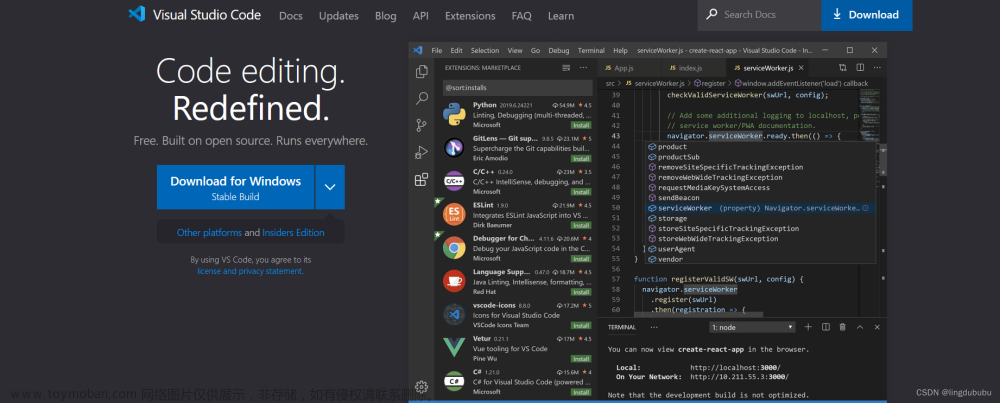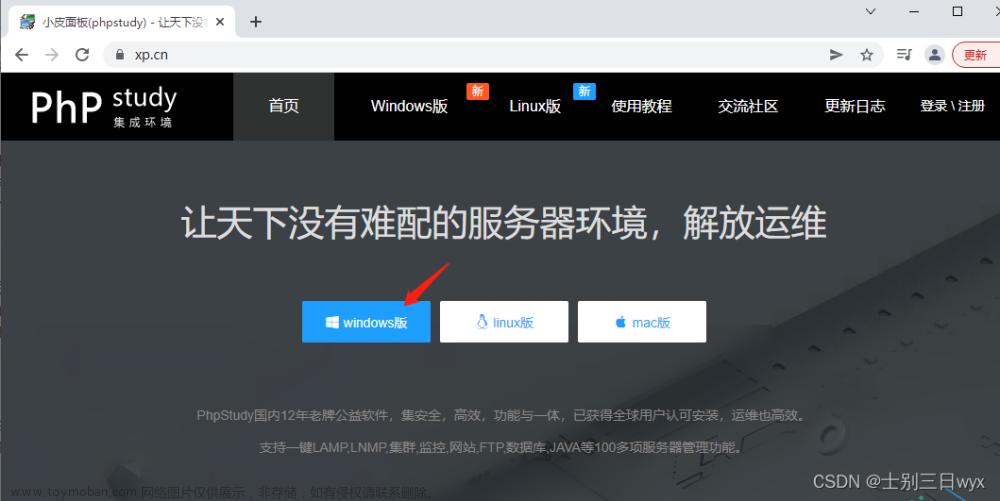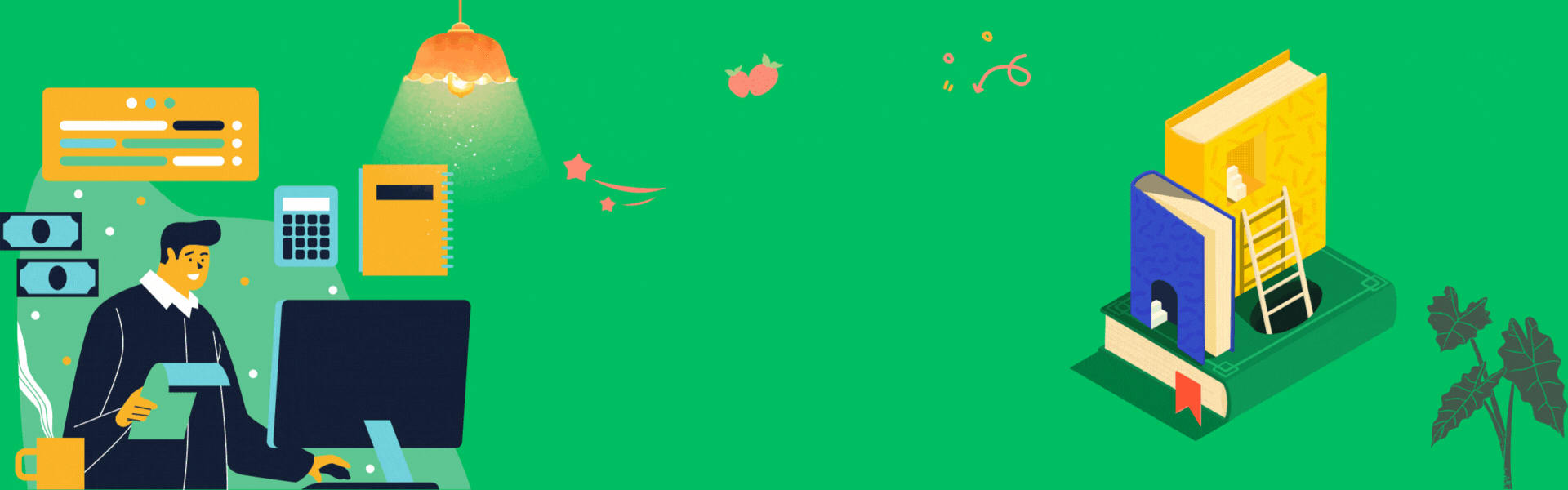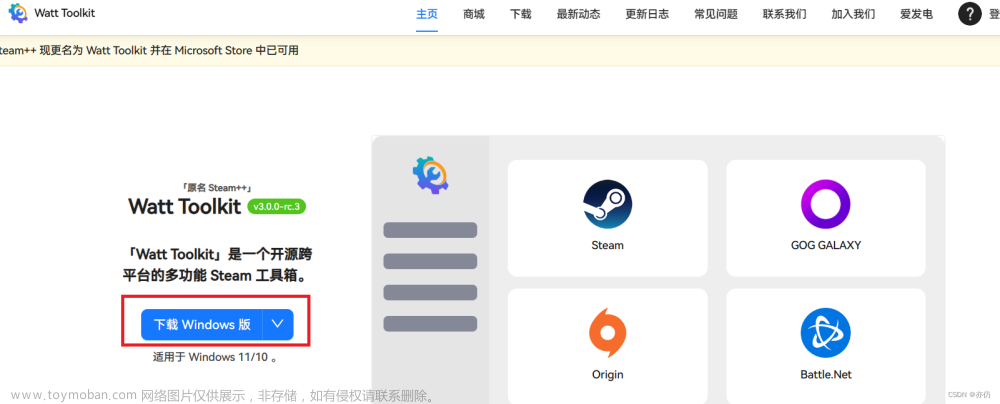Git是一个分布式版本控制系统,它可以帮助开发者更好地管理和维护代码。在本文中,我们将介绍Git的最基本操作,如安装Git、初始化仓库、添加文件、提交代码、查看记录等。
一、Git安装
1.下载
要使用Git,首先需要在计算机上安装Git。本文以Windows 10 为环境进行讲解。
官网地址为:https://git-scm.com/
下载地址为:
https://github.com/git-for-windows/git/releases/download/v2.40.0.windows.1/Git-2.40.0-64-bit.exe
2.安装

双击exe执行文件,按照引导界面的提示安装即可

点击Next下一步,选择安装目录,默认安装在c盘中

点击Next下一步,选择组件,此处默认即可

点击Next下一步,配置启动菜单,此处默认即可

点击Next下一步,配置编辑器工具,这里选择自己习惯的编辑工具即可。

后续就不需要进行什么特殊配置了,所以连续默认选择Next下一步即可。












3.检查安装
在Windows桌面空白处,点击鼠标右键,弹出右键菜单

Git安装后,会在右键菜单中增加两个菜单
- Git GUI Here
- Git Bash Here
选择Git Bash Here菜单, 选择后,Windows系统弹出Git软件的命令行黑窗口,

输入操作指令:git -v或 git --version,查看当前Git软件的安装版本。
git --version
二、初始化仓库
在使用Git之前,需要初始化一个Git仓库。以下是如何在计算机上创建新的Git仓库:
1.打开终端并导航到要存储仓库的目录。
2.运行以下命令来初始化新的Git仓库:
git init3.如果成功,将显示以下消息:
Initialized empty Git repository in <directory>
现在,已经成功地创建了一个新的Git仓库。
三、添加文件
在Git仓库中添加文件非常重要。以下是如何将文件添加到Git仓库的步骤:
1.运行以下命令将文件添加到Git仓库:
git add <file>2.可以使用以下命令检查已添加的文件列表:
git status3.如果文件处于暂存状态,则会显示绿色。

此时会发现,README.md文件属于untracked files(未追踪文件),这里表示当前的README.md文件虽然放置到了版本库的文件目录中,被Git软件识别到了,但是未纳入到版本库管理中。所以属于未追踪文件。通过这个现象可以认为,系统文件夹物理目录和版本库管理目录的含义是不一样的。只有文件被纳入到版本库管理后,Git软件才能对文件修改后的不同版本内容进行追踪处理,也就是所谓的tracked files了。那么如何将文件纳入到版本库的管理呢,这就需要我们执行以下命令了:
git add README.md你会发现,此时文件状态为cached file,这是什么意思呢?其实这也是Git管理文件时的一种状态:暂存状态。就是我们生活中常说的草稿状态。也就是说对于Git来讲,它认为此时文件只是一种临时草稿状态,随时可能会进行修改或删除,并不算真正的操作完成状态。所以并不会把文件纳入到版本库管理中。
四、提交代码
当需要将更改保存到Git仓库时,需要执行提交操作。
运行以下命令提交代码:
git commit -m "commit message"其中,“commit message”是一条简短的说明信息,用于描述此次提交所做的更改。
commit表示真正地纳入到版本库中
-m 表示提交时的信息(message),是必须输入的。用于描述不同版本之间的差别信息
如果不输入m

git commit -m "my first git file"
提交后,Git会对当前的操作进行Hash计算,通过计算后的值将数据保存下来,保存的位置为版本库.git文件目录的objects中,我们可以通过指令查看当前提交
git show
五、查看记录
版本库中的文件我们已经修改并提交了,那么文件的版本信息就会发生变化,那我们如何来查看这个变化呢?这里我们可以采用log指令进行查看。
git log此命令将显示所有提交的历史记录,包括提交时间、作者和说明信息。

如果感觉看着不舒服,也可以美化一下显示方式:
git log --pretty=oneline也可以使用简单方式查看
git log --oneline 文章来源:https://www.toymoban.com/news/detail-425311.html
文章来源:https://www.toymoban.com/news/detail-425311.html
总结
在本文中,我们介绍了Git的最基本操作,包括安装Git、初始化仓库、添加文件、提交代码和查看记录等。通过学习这些操作,可以帮助开发者更好地管理和维护代码,并使用Git来协同工作。文章来源地址https://www.toymoban.com/news/detail-425311.html
到了这里,关于【Git 入门教程】第二节、Git基础使用的文章就介绍完了。如果您还想了解更多内容,请在右上角搜索TOY模板网以前的文章或继续浏览下面的相关文章,希望大家以后多多支持TOY模板网!